Продолжаю серию небольших инструкций по укращению Adobe Creative Cloud, а именно по решению нескольких проблем, с которыми я столкнулся, обновившись на новый пакет Adobe CC 2014. В сегодняшней инструкции я раскажу как побороть Adobe Application Manager чтобы тот начал показывать обновления, которые он в упор не хочет видеть.
В общем, проблема была найдена случайно. Установив новый Adobe Lightroom версии 5.7.1 и Adobe Camera RAW 8.7.1 заметил, что при экспорте фотографий во внешний графический редактор (Adobe Photoshop CC 14.2.2), Lightroom начал ругаться на устаревшую версию Adobe Camera RAW, дополнительный модуль которого так же находится и в недрах Photoshop и имеет устаревшую версию 8.0 вместо положенной 8.7.1. Запустивши Adobe Application Manager для проверки обновлений я не получил ровным счётом ничего: «типа» все продукты обновлены и актуальны. Загрузка и принудительная установка пакета Adobe Camera RAW 8.7.1 ничего не решила, модуль Camera RAW в Adobe Photoshop не обновился на положенную версию.
В ход пошла тяжелая артиллерия. Путём научного тыка обнаружил, что AAM (Adobe Application Manager) хранит некоторые свои настройки и кеши в папке, находящейся здесь:
~/Library/Application Support/Adobe/AAMUpdater/1.0/
Снеся к чертям содержимое вышеуказанной папки обновления появились и загрузились. На этом повествование в свободной форме я завершаю и перехожу к краткой инструкции.
Инструкция для пользователей Mac
- 1 Завершаем работу всех запущенных приложений от Adobe (включая сам Adobe Application Manager).
- 2 Переходим в папку Пользователи → %Имя Пользователя% → Библиотеки → Application Support → Adobe → AAMUpdater. Напомню, что с некоторого времени ребята-разработчики из Apple начали прятать от посторонних глаз папку Библиотеки в пользовательском каталоге, поэтому чтобы быстро туда попасть достаточно в Finder выбрать Переход → Переход к папке… и в поле ввести путь:
~/Library/Application Support/Adobe/AAMUpdater/
Нажав кнопку сразу попадём в нужное место.
- 3 В папке, в которую вы только что попали, должна быть ещё одна папка с названием 1.0. Удаляем её.
Вот и всё. После этих действий можно запустить какое-либо приложение от Adobe, например Photoshop, перейти в меню Help → Updates… и установить найденные обновления:
Инструкция для пользователей Windows
- 1 Завершаем работу всех запущенных приложений от Adobe (включая сам Adobe Application Manager).
- 2 Заходим на системный диск, переходим в папку пользователя → AppData → Local → Adobe → AAMUpdater. Чтобы быстро туда попасть можно в строку пути проводника ввести один из следующих путей:
- Для Windows XP:
C:\Documents and Settings\%Имя Пользователя%\Local Settings\Applcation Data\Adobe\AAMUpdater\
- Для Windows Vista/7/8/10:
C:\Users\%Имя Пользователя%\Local\AppData\Adobe\AAMUpdater\
И нажать клавишу Enter на клавиатуре. Напомню, что в строку адреса в проводнике не обязательно вводить букву системного диска, а вместо %Имя Пользователя% нужно подставить имя папки пользователя системы.
- Для Windows XP:
- 3 В папке, в которую вы только что попали, должна быть ещё одна папка с названием 1.0. Её нужно грохнуть. После этих действий можно запустить Adobe Photoshop и перейти в меню Help → Updates… для проверки обновлений.
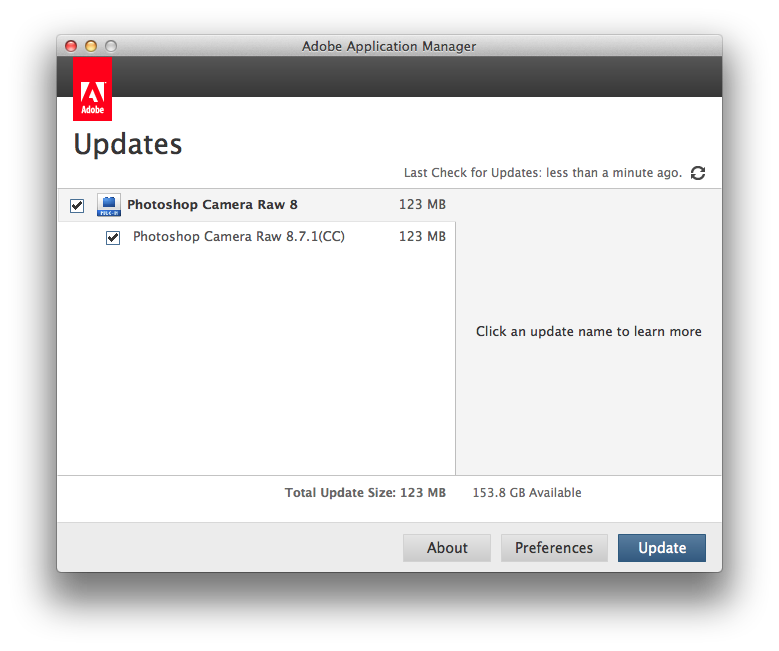
Не C:\Users\%Имя Пользователя%\Local\AppData\Adobe\AAMUpdater\
А C:\Users\%Имя Пользователя%\AppData\Local\Adobe\AAMUpdater\
Возможно, что ошибся. Писал на память.
Для старого Adobe CS6 шел Adobe Application Manager v.6.0.0.x. и при проверки обновлений и отправлялись запросы на сайт Akamai по протоколу Http (порт 80) никакого Adobe ID не требовалось.
Когда вышел Adobe CC с приложением Creation Cloud, которое по сути является дополнительным интерфейсом к Adobe Application Manager, для получения обновлений потребовался в обязательном порядке Adobe ID.
Со стороны нового Adobe Application Manager-а 7.0.0.x запросы к обновлениям стали отправляться по протоколу Https.
С октября 2014г Adobe перестал получать обновления по HTTP. Они приходили на станции только по запросу Https. Т.е. сборки Adobe, которые не успели обновить Updater до этого момента обновляться больше не могли.
Столкнулся с проблемой на Windows, что Application Manager-а не могла получить никаких обновлений. Надо было вручную удалять C:\Program Files (x86)\Common Files\Adobe\ папку OOBE и подменять её папкой версии AAM 7.0.0.x либо переустанавливать Adobe.
Благодарю за инфу 😉